Kā pārdēvēt disku, zibatmiņu vai DVD-RW operētājsistēmā Windows 10, 8.1 un Windows 7
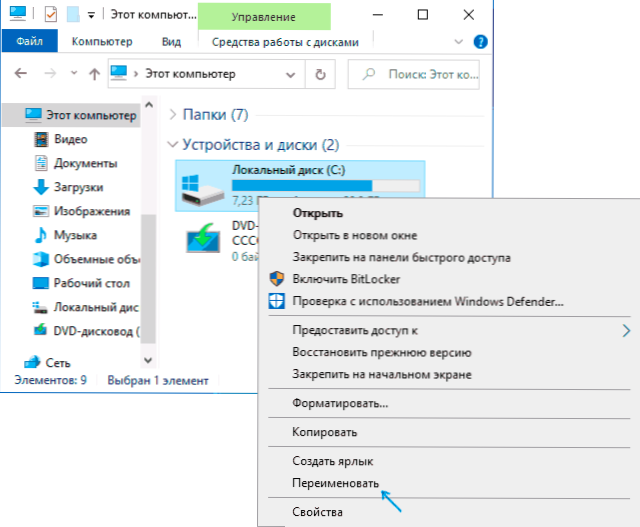
- 1367
- 47
- Lionel Bashirian
Ja jums ir jāpārskata vietējais cietais disks, SSD vai noņemams diskdzinis (zibatmiņas disks) Windows 10, 8.1 vai Windows 7 - to var izdarīt vairākos veidos: gan izmantojot OS interfeisu, gan komandrindā vai PowerShell. Ar DVD/Blu-ray/CD diskdziņiem ir sarežģītāka, taču viena iespēja ir arī viena iespēja.
Šajā instrukcijās iesācēju lietotājiem detalizēti par diska pārdēvēšanas metodēm operētājsistēmā Windows un papildu informācija, kas varētu būt noderīga. Es atzīmēju, ka mēs nerunājam par vēstules vēstules maiņu, jūs varat to izlasīt šeit: Kā mainīt burtu burtu Windows 10, kā mainīt zibatmiņas diska burtu.
- Veidi, kā pārdēvēt Windows disku
- Diska DVD/Blu-ray/CD nosaukuma maiņa
- Video instrukcija
Metodes, kas ļauj mainīt vietējā diska nosaukumu vai noņemamu disku Windows
Zemāk - secībā, visi pieejamie vienkārši veidi, kā pārdēvēt disku operētājsistēmā Windows 10, 8.1 vai Windows 7:
- Diriģentā (sadaļā "Šis dators" Windows 10 gadījumā) noklikšķiniet uz diska ar labo peles pogu un atlasiet izvēlnes vienuma "pārdēvētais" vienums "Pārdēvēt". Pēc tam ievadiet vēlamo diska vārdu. Pārdēvēšanai ir vajadzīgas administratora tiesības, kas jums tiks parādīta atbilstoša paziņojums.
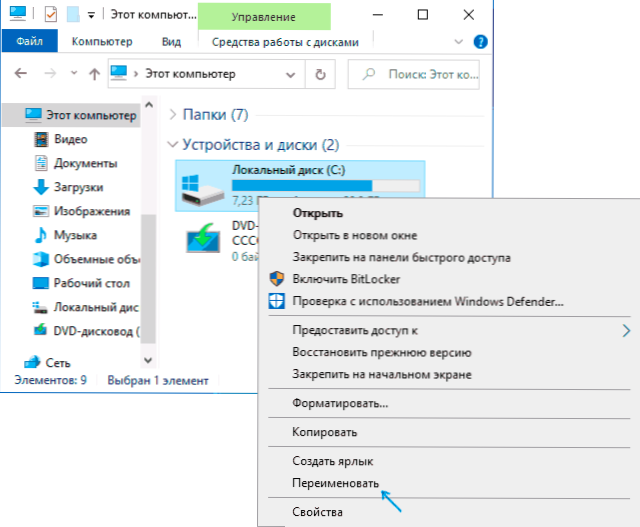
- Nospiediet labo pogu uz diska vai zibatmiņas diska diriģentā, atveriet vienumu "Rekvizīti" un iestatiet vārdu cilnes "Vispārīgais" augšpusē. Tādas pašas diska īpašības var atvērt Windows "Discure Project Up.
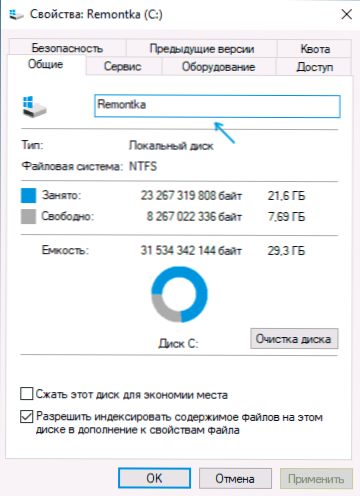
- Administratora vārdā palaidiet komandrindu un ievadiet komandu (nomainiet burtu C ar vēlamo burtu)
C etiķete: name_disk
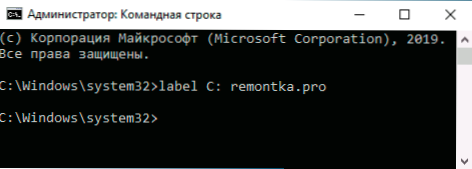
- Atlaidiet Windows PowerShell administratora vārdā un ievadiet komandu (atkal mēs mainām burtu C uz jūsu pašu)
SET -volume -Driveleter C -Newfilesystymlabel "Name_Disk"
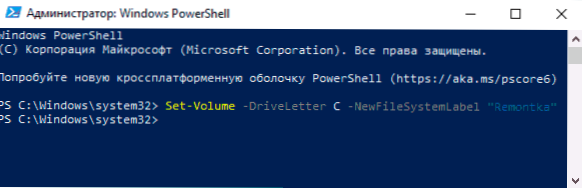
Parasti pietiek ar vienu no aprakstītajām metodēm.
Vēl viena iespēja ir norādīt diska etiķeti failā Autorun.Inf diska saknē, tāpat kā zemāk esošajā ekrānuzņēmumā.
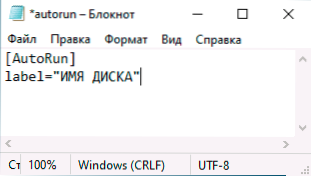
Kā mainīt CD/DVD/Blu-ray CD diskdziņu nosaukumu
Optisko disku piedziņa tiek reģistrēta sistēmā, kamēr tā ir tukša un pēc burta parāda ievietotā diska nosaukumu, ja kāds ir tā īpašībās vai autorun failā. Mainot to iepriekš aprakstītajos veidos, nedarbosies, bet ir iespējamas dažas manipulācijas:
- Palaidiet reģistra redaktoru (nospiediet Win+R taustiņus, ievadiet Regedit un nospiediet Enter).
- Dodieties uz reģistra sadaļu
HKEY_LOCAL_MACHINE \ programmatūra \ Microsoft \ Windows \ CurrentVersion \ Explorer \ Driveicons \
- Ja šajā sadaļā ir apakšiedaļa ar piedziņas burta nosaukumu, atveriet to. Ja nav - izveidojiet (labais noklikšķiniet uz Driveicons - Create - sadaļa).
- Šajā sadaļā izveidojiet apakšiedaļu ar vārdu NoklusējumaLabel un iedziļināties tajā.
- Divreiz nospiediet parametru “Noklusējums” un iestatiet vēlamo vārdu.
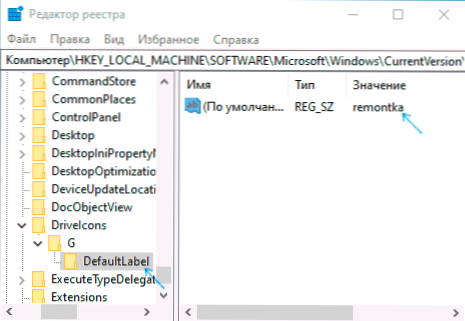
- Gatavs, tagad CD/DVD/Blu-ray disks parādīs šo vārdu.
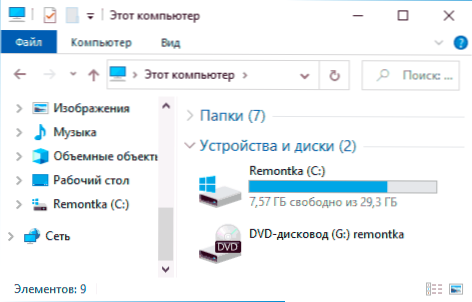
Vienīgā nianse šeit: ja nosaukums "burts" ir mainījies Windows agrīnajās versijās, tagad tas pats reģistra parametrs maina tikai vārdu, kas parādīts pēc burta. Bet tas var būt noderīgi, it īpaši, ja jums ir vairāki braucieni.
Kā mainīt diska vārdu - video instrukciju
Kā redzat, viss ir ļoti vienkārši, un, manuprāt, nevajadzētu būt problēmām ar pārdēvēšanu administratora tiesību klātbūtnē.

